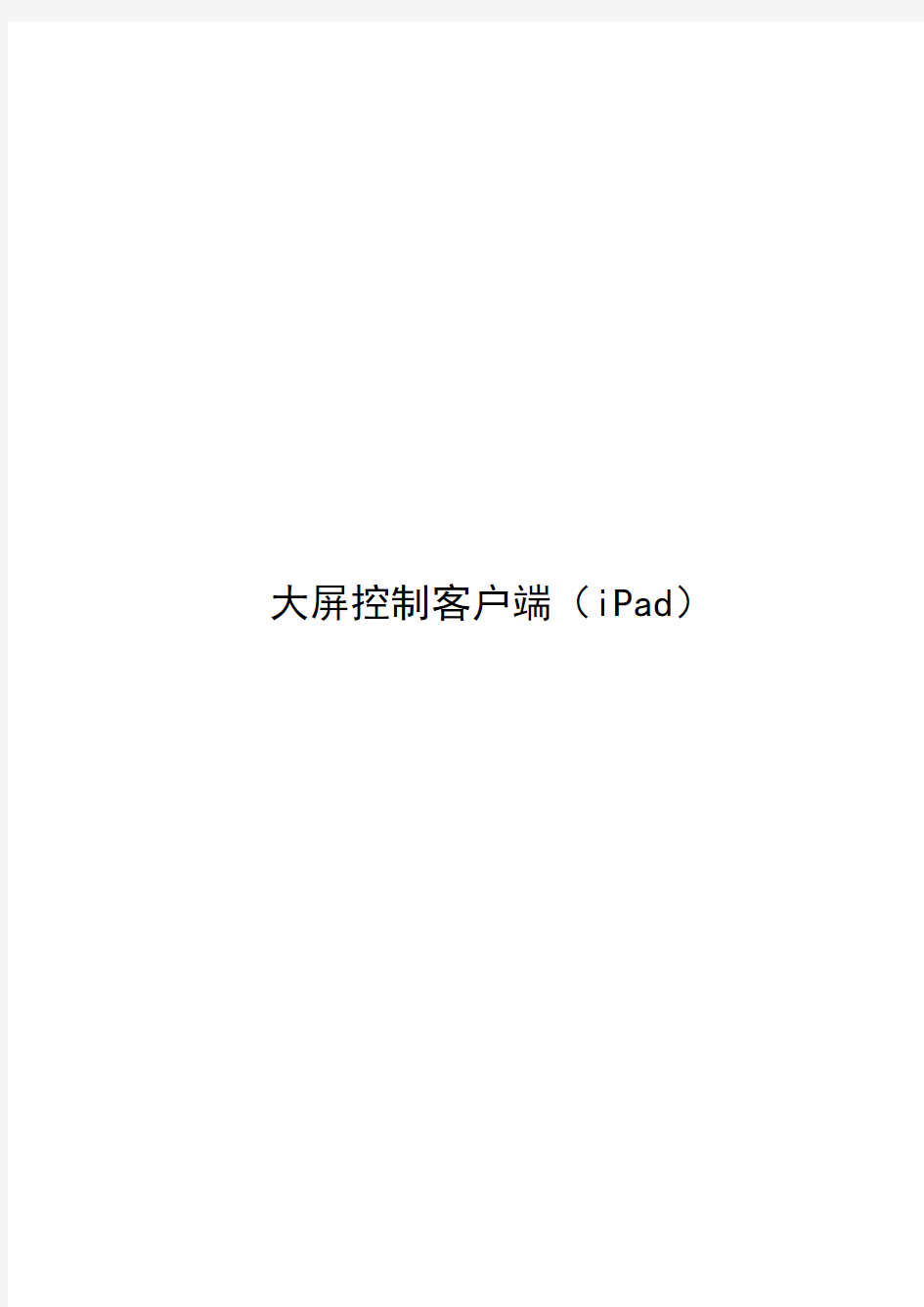
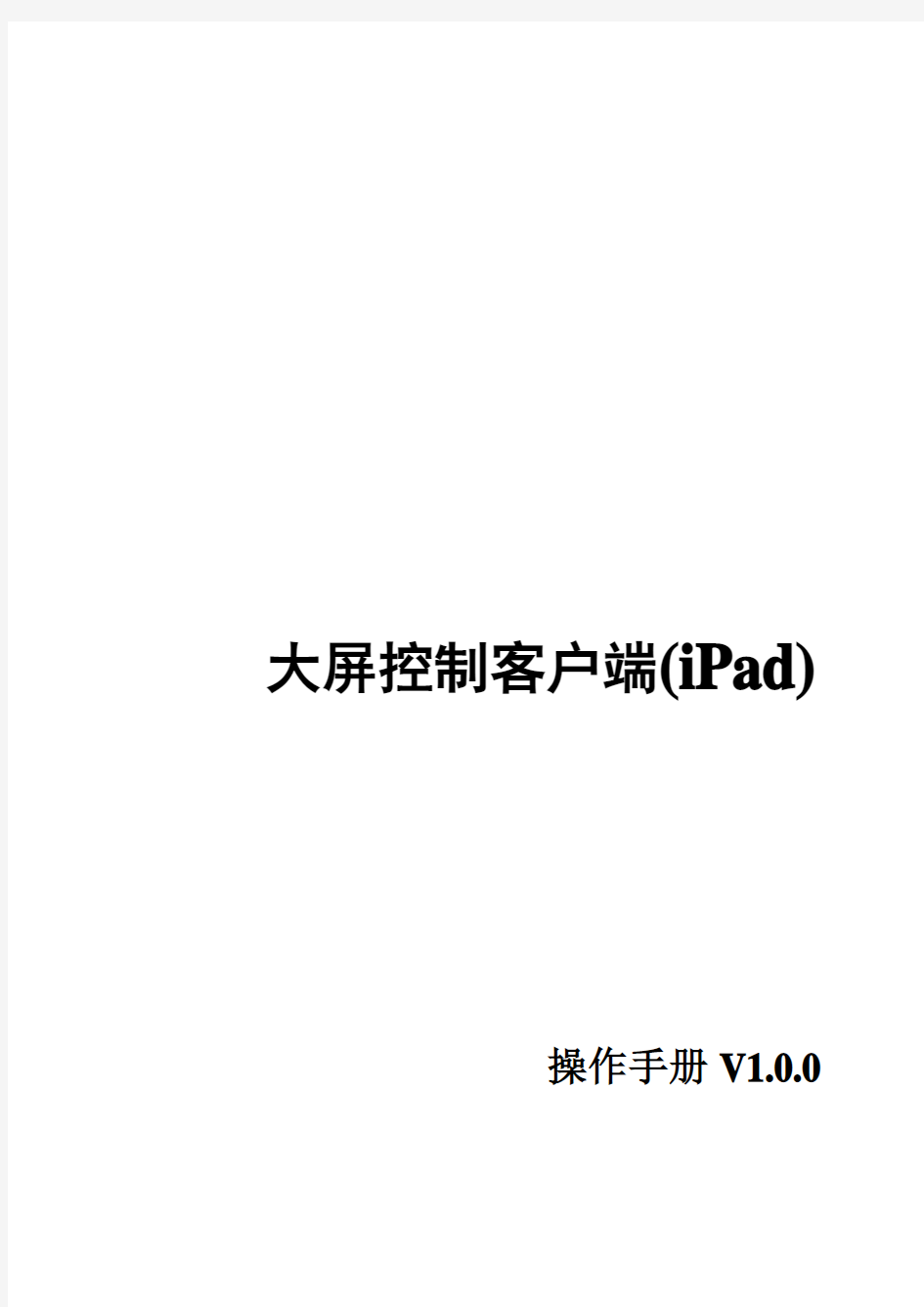
大屏控制客户端(iPad)
大屏控制客户端(iPad)
操作手册V1.0.0
前言
非常感谢您购买我司产品,如您有任何疑问或需求请随时联系我们。
适用软件版本
本手册适用于大屏控制(iPad) V1.0.0客户端软件。
声明
?我们已尽量保证手册内容的完整性与准确性,但也不免出现技术上不准确、与产品功能及操作不相符或印刷错误等情况,如有任何疑问或争议,请以本公司最终解释为准。
?产品和手册将实时进行更新,恕不另行通知。
?本手册中内容仅为用户提供参考指导作用,不保证与实物完全一致,请以实物为准。
?本手册中提到的部件、组件和附件仅作说明之用,不代表购买机型的配置,详细配置请以装箱单为准。
描述内容约定
在本手册中为了简化描述,做以下约定:
?大屏控制(iPad) V1.0.0客户端软件简称为软件。
?硬盘录像机、视频服务器、网络摄像机和网络球机等统一称为设备。
?本说明书部分图片为示意图,仅供参考。
符号约定
在本文中可能出现下列标志,它们所代表的含义如下。
注意表示有潜在风险,如果忽视这些文本,可能导致设备损坏、数据丢失、设备性能降低或不可预知的结果。
说明表示是正文的附加信息,是对正文的强调和补充。
目录
前言 ............................................................................................................................................................................ I 目录 ........................................................................................................................................................................... II 1. 简介 . (1)
1. 简介 (1)
2. 运行环境 (1)
2. 安装与卸载 (2)
1. 软件安装 (2)
2. 软件卸载 (2)
3. 软件运行 (3)
1. 配置服务器地址 (3)
2. 登录 (4)
3. 注销登录 (4)
4. 主界面介绍 (5)
4. 电视墙缩放与切换 (6)
5. 监控点上墙 (7)
6. 拼接功能 (10)
7. 开窗功能 (12)
8. 分割功能 (14)
9. 漫游功能 (15)
10. 保存预案 (16)
1. 简介
1. 简介
大屏控制(iPad) V1.0.0移动客户端软件运行于iOS 8.0及以上系统的平板。可通过无线网络(2G、3G或WIFI)访问平台服务器,实现在移动设备上对平台服务器管理的监控点视频进行上墙操作。
注意
?Wi-Fi和3G数据连接需手机支持。
?软件使用中可能会产生一定的数据流量费用,详情请咨询当地运营商。
?大屏控制客户端目前不支持使用平台中多个电视墙服务。
2. 运行环境
移动终端硬件环境:iPad,包括iPad 2、iPad mini、iPad mini2、iPad mini3、iPad mini4、iPad air、iPad air2、iPad Pro。
移动终端软件环境:iOS8.0及以上。
电视墙服务器版本:2.1及以上
2. 安装与卸载
1. 软件安装
登陆平台网页,在软件下载菜单栏中扫描相应的二维码进行安装。
2. 软件卸载
具体操作步骤如下:
1、选中程序图标,长按1~2秒。
图标左上角出现。
2、单击。
弹出卸载提示框,确定后,软件被卸载。
3. 软件运行
软件安装成功后,单击,运行软件。
1. 配置服务器地址
具体操作步骤如下:
1、单击,运行软件。
进入登录界面,如图3-1所示。
图3-1 登录界面
说明
服务器地址端口默认80或者443,如果端口修改过,需要在地址后添加“:端口号”。
2. 登录
1、在登录界面,输入帐号和密码。
2、单击。
密码验证成功后,软件登录服务器。
3. 注销登录
1、在主界面单击。
主界面,如图3-2所示。
图3-2 主界面
2、单击,返回登录界面。
4. 主界面介绍
软件登录后,进入主界面。
主界面各图标功能说明请参见表3-1。
表3-1图标说明
图标说明
隐藏或者显示资源列表按钮。
或
保存电视墙预案按钮。
对当前电视墙已上墙的监控点进行全部下墙操作按钮。
开窗功能按钮。
刷新当前电视墙按钮。
分割功能按钮。
拼接功能按钮。
组织资源列表。
当前电视墙预案列表。
说明
该软件只能获取组织资源列表、电视墙列表以及解码资源。相关配置操作是无法在该软件上配置的,需要在
PC上进行配置。
4. 电视墙缩放与切换
1、电视墙缩放与切换
两根手指对电视墙页面拖动可放大或者缩小整个屏幕页面,以帮助查看或者操作大屏。
点击,出现电视墙的列表,点击需要切换到的电视墙名称,完成切换,如图4-1所示。
图4-1 电视墙切换
5. 监控点上墙
1、点击,进入监控点列表,下拉能够刷新列表,上滑能够加载更多数据。
点击返回上层组织,点击返回根组织。
表示组织,点击则进入相应组织目录。
表示监控点,如图5-1所示。
图5-1 主界面
2、选中需要上墙的监控点,长按1~2秒,出现。
将该图标拖动到需要对应的大屏上,对应大屏上出现蓝天白云图片,完成上墙,如图4-2所示。
图5-2 完成上墙界面
3、下墙操作
对已上墙监控点进行下墙,长按对应上墙屏幕1~2秒,点击。
如果要对当前电视墙的上墙画面进行全部下墙,点击功能列表中的,完成全部下墙。
4、单击监控点后面的,可以实时预览,点击画面右上角关闭预览画面,如图4-3所示。
图4-3 实时预览画面
说明
?资源列表中是无法对组织或者监控点做任何配置操作,如修改名称等。
?对于没有分配解码资源的大屏,是无法将监控点拖上墙的。
?实时预览只能预览一路监控点,不能同时多路预览。
6. 拼接功能
1、执行拼接
方法一:单击。
方法二:长按一块已分配解码资源的大屏1~2秒出现,单击。
进入拼接操作,如图6-1所示。
图6-1拼接操作
2、单击需要拼接的大屏,右下角会出现。
3、单击,完成大屏的拼接。
4、取消拼接
方法一:点击已拼接窗口右上角的。
方法二:长按拼接的窗口1~2秒,出现,单击。
出现删除窗口,单击,完成取消拼接,如图6-2所示。
图6-2 取消拼接
说明
拼接功能需要对应的解码器支持,如果所拼接大屏分配的解码资源不支持,是无法完成大屏拼接操作。
7. 开窗功能
开窗分两种:(1)拼接窗口内开窗。
(2)大屏内任意开窗。
说明
能否实现拼接窗口内开窗或者大屏内任意开窗需要依据对应的解码器是否支持。
1、单击。
进入开窗操作,如图6-1所示。
图6-1 开窗
2、在拼接的窗口中画出需要开窗的大小。
点击拖动,可以改变开窗的大小。
点击,完成开窗,如图6-2所示。
图6-2 开窗操作
3、取消开窗
方法一:点击开窗右上角的。
方法二:长按开窗1~2秒,点击。
8. 分割功能
1、先选中需要进行分割的大屏,被选中的大屏会出现黄色边框,单击。
出现,可以将所选大屏进行4、9、16分割,如图7-1所示。
图7-1 分割操作
2、取消分割
选中已被分割的大屏的任意一个窗口,单击,在出现的中,选择1,完成取消分割。
说明
?对于拼接出来的窗口是无法进行分割操作的。
?分割功能需要对应的解码器支持,如果所分割大屏分配的解码资源不支持,是无法完成大屏分割操作。
9. 漫游功能
漫游分为两种:(1)窗口在拼接窗口内漫游。
(2)窗口在大屏内漫游。
说明
能否实现拼接窗口内漫游或者大屏内漫游需要依据对应的解码器是否支持。
1、漫游操作
长按开出的窗口1~2秒,点击后,可以拖动开窗,如图8-1所示。
如想结束漫游,再长按开窗1~2秒,点击。
图8-1 漫游操作
10. 保存预案
1、点击,进入预案列表。点击底部能够对预案进行刷新。
2、当前电视墙配置完成后,单击。
将配置保存为预案,方便以后调用。如图9-1所示。
图9-1 保存预案
预案前面的表示当前调用的预案,初始会有一个未命名预案。
点击,输入预案名称,将当前上墙配置保存进入当前调用的预案。
HIKVISION 视频监控综合应用管理系统操作说明(客户端) 杭州海康威视系统技术有限公司 2010.05
目录 1.概述 (4) 2.运行环境要求 (4) 3.安装和卸载 (4) 3.1安装 (4) 3.1卸载 (7) 4.登录 (8) 5.界面和菜单介绍 (8) 5.1系统菜单 (9) 5.2监控组织树: (9) 5.3控制菜单 (9) 5.4报警信息菜单 (9) 5.5系统信息 (9) 6.实时视频监控: (10) 6.1监控画面布局 (10) 6.3云台操作 (11) 6.3.1云台控制 (11) 6.3.2预置点设置和调用 (13) 6.3.3巡航 (14) 6.3.4轨迹 (15) 6.3.5监控点巡航功能 (15) 6.4其他操作 (16) 6.4.1视频参数调节 (16) 6.4.2监控画面上的功能操作 (17) 6.4.3紧急录像 (18) 6.4.4抓图 (18) 6.4.5云台控制按钮 (19) 6.4.6打开/关闭声音 (20) 6.4.7语音对讲 (20) 6.4.8电子放大功能 (20) 6.4.9即时录像回放 (21) 6.4.10码流信息显示 (22) 6.4.11连续抓图 (22) 7.录像回放 (23) 7.1常规回放 (23) 7.2分段回放 (27) 7.3事件回放 (28) 8.接收和处理报警 (29) 9.监视屏控制 (33)
9.1控制监视屏组 (34) 9.2监视屏轮巡 (35) 10.其他系统功能 (39) 10.1系统菜单 (39) 10.2视图菜单 (39) 10.3工具菜单 (40) 10.3.1录像备份管理 (40) 10.3.2日志管理 (43) 10.3.3网络对讲 (46) 10.3.4图片浏览器 (49) 10.3.5视频播放器 (50) 10.3.6软键盘 (50) 11.系统配置 (50) 11.1常规配置 (51) 11.2本地配置 (52) 11.3显示设置 (52) 11.4分组设置 (53) 11.5外设配置 (54) 12.电子地图 (55) 12.1打开电子地图 (55) 12.2电子地图元素 (57)
网络摄像机 操作手册 V2.0.0 杭州海康威视数字技术股份有限公司 技术热线:400-700-5998 2011-3
安全须知 此内容的目的是确保用户正确使用本产品,以避免危险或财产损失。在使用此产品之前,请认真阅读此说明手册并妥善保存以备日后参考。 如下所示,预防措施分为“警告”和“注意”两部分: 警告:无视警告事项,可能会导致死亡或严重伤害。 注意:无视注意事项,可能会导致伤害或财产损失。 警告事项提醒用户防范 潜在的死亡或严重 伤害危险。注意事项提醒用户防范 潜在的伤害或财产 损失危险。 警告: 1.请使用满足SELV(安全超低电压)要求的电源,并按照IEC60950-1符合Limited Power Source(有限电 源)的额定电压为12V直流或24V交流电源(根据具体型号而定)供应。 2.如果设备工作不正常,请联系购买设备的商店或最近的服务中心,不要以任何方式拆卸或修改设备(未 经许可的修改或维修所导致的问题,责任自负)。 3.为减少火灾或电击危险,请勿让本产品受到雨淋或受潮。 4.本安装应该由专业的服务人员进行,并符合当地法规规定。 5.应该在建筑物安装配线中组入易于使用的断电设备。 有关在天花板上安装设备的指示:安装后,请确保该连接至少可承受向下50牛顿(N)的拉力。 注意: 1.在让摄像机运行之前,请检查供电电源是否正确。 2.请勿将此产品摔落地下或受强烈敲击。 3.请勿直接碰触到图像传感器光学元件,若有必要清洁,请将干净布用酒精稍微湿润,轻轻拭去尘污;当 摄像机不使用时,请将防尘盖加上,以保护图像传感器。 4.避免对准强光(如灯光照明、太阳光等处)聚焦,否则容易引起过亮或拉光现象(这并非摄像机故障), 也将影响图像传感其寿命。 5.激光束可能烧毁图像传感器,在激光装置被使用的情况下,请您一定注意不要让图像传感器的表面暴露 于激光束之下。 6.避免置于潮湿,多尘,极热,极冷(正常工作温度:-10℃~+60℃),强电磁辐射等场所。 7.避免热量积蓄,请不要阻挡摄像机附近的通风。 8.使用时不可让水及任何液体流入摄像机。 9.当运送摄像机时,重新以出厂时的包装进行包装,或用同等品质的材质包装。 定期零件更换:本产品中采用的部分零件(例如电解质电容器)需要根据其平均寿命定期进行更换。零件的寿命随本产品的使用环境或条件以及使用时间而异,建议您定期进行检查。详细信息请向您购买本产品的经销商咨询。
海康威视远程视频监控访问操 作 手 册 2013年5月 目录
概述 本文档为海康威视产品(主要为DVR、NVR、网络摄像机、小威视、威视通等)架设公网(互联网)访问的操作方法、步骤、工作原理,与大家共同交流远程视频监控。 架设远程访问的条件 远程访问是基于互联网的访问,分两种:一种是动态域名解释、静态IP类型的访问;另一种是走私有协议的,海康针对威视通相机建设了视频7平台,该平台在杭州,使用威视通,只要能上网的地方就能架设远程访问,在后面详细介绍视频7。 远程域名访问的IP地址要为公网IP 要做远程域名访问,首先要确定自己的网络是否为公网IP。自己使用的网络一般分为下面两种: 1、通过路由器拨号上网(路由器+拨号猫+电话线) 测试方法为: 第一步:去查询网站查询你当前的公网IP地址。 例如:我当前查询到的公网IP地址为: 第二步:查看路由器拨号出来的IP地址 例如:我当前的路由器拨号出来的IP地址为: 第三步:确定是否为公网IP 通过IP138查询网查到的公网IP:与路由器拨号出来的IP:对比,结果是一样的,因此确定为具备远程访问的条件,反之则不具备。 值得一提的是:IP138查询网查询到的IP才是你真正的公网IP,路由器拨号出来的IP 不一定是公网IP。 注意:这种方式目前存在路由器拨号出来的IP地址非公网IP,也就是说这个IP地址还是个内网地址。主要为:住宅小区,出现这种情况的原因为:运营商公网IP不够用,在这种形式下,运营商就会在住宅小区搭建一个大型“路由器”+“静态IP链路一条”(暂时这么理解吧,有些只能上网、有些能上网又能打电话,具体是什么技术得问运营商),对每一个需要上网的用户创建帐号、密码、划分权限及带宽,也就是我们所用到的宽带(电话号码+密码),这样通过路由器拨号就可以上网了,其实路由器拨号出来的IP地址是上级“路由器”自动分配的一个内网地址,并非公网IP,你之所以能上网是由上级“路由器”负责,有点类似多级路由。 2、静态IP地址 这个是由运营商提供的公网IP地址,价格比较贵。 海康产品端口号功能 要远程访问海康的DVR、NVR、网络摄像机,就需要知道这些设备是通过哪些端口来传输控制信令、视频流的。
海康威视iVMS-8300 V7.2.2快速操作手册 海康威视iVMS-8300 V7.2.2 快速操作手册 杭州海康威视系统技术有限公司 2016.8
目录 第1章配置说明 (3) 1.1主界面介绍 (3) 1.2基础配置 (3) 1.2.1组织管理 (3) 1.2.2服务管理 (4) 1.2.3资源管理 (7) 1.2.4录像配置 (14) 第2章使用说明 (19) 2.1业务应用 (19) 2.1.1实时监控 (19) 2.1.2录像回放 (21) 2.2电视墙 (25) 2.2.1电视墙配置 (25) 2.2.2预览上墙 (33) 2.2.3回放上墙 (35) 2.2.4电视墙轮巡 (36)
第1章配置说明 1.1主界面介绍 使用平台安装时配置的用户密码登录后管理主页如下图所示。 图1-1平台主界面 1.2基础配置 单击主页面的,可以进入【基础配置】页面,可以对整个平台进行管理和配置,包括组织管理、用户管理、服务管理、资源管理、录像配置、报警配置、系统配置、地图配置等配置项,适合管理人员使用。点击后默认进入【组织管理】界面。 1.2.1组织管理 【组织管理】主要用于对平台的组织架构进行维护管理,平台组织以树形结
构来显示,系统安装时会自动初始化主控中心,后续组织皆以主控中心为根组织建立。 【组织管理】主要功能包括【组织管理】和【自定义视图】。新版本(共享版本)中已没有“区域”的概念,全部为组织。 图1-2 组织单元添加页面 1.2.2服务管理 单击【服务配置】,可进入到配置页面,可以查看已经添加的服务。可进行服务的添加及删除操作。第一次安装完成后系统默认会自动添加所有已安装服务到平台,无需手动安装。部分服务,如NTP校时服务,需要手动添加到平台。 单击【添加】按钮,出现服务添加页面,填入服务及节点的详细信息,单击保存。
min 海康威视iVMS-9300综合监控与运维管理平台 用户操作手册 杭州海康威视系统技术有限公司 2016.3
目录 目录 (1) 第1章前言 (5) 1.1编写目的 (5) 1.2术语和缩写 (5) 第2章平台概述 (6) 2.1环境要求 (6) 2.1.1运行硬件环境 (6) 2.1.2运行软件环境 (6) 2.2用户登录 (7) 第3章运维概况 (7) 3.1视频概况 (11) 3.1.1视频概况 (11) 3.1.2一键运维 (13) 3.2卡口概况 (14) 3.2.1过车统计 (15) 3.2.2资源信息 (15) 3.2.3服务器信息 (15) 3.2.4最新异常信息 (16) 第4章巡检中心 (16) 4.1运行监测 (17) 4.1.1监控点视频 (17) 4.1.1.1 监控点明细查看 (17) 4.1.1.2 视频预览 (18) 4.1.1.3 工单上报 (19) 4.1.1.4 视频质量诊断图片查看 (20) 4.1.1.5 图像重巡 (21) 4.1.1.6 查询导出 (21) 4.1.2录像 (22) 4.1.2.1 录像详情查看 (23) 4.1.2.2 巡检一次 (24) 4.1.2.3 工单上报 (24) 4.1.2.4 查询导出 (25) 4.1.3卡口 (26) 4.1.3.1 卡口信息 (26) 4.1.3.2 异常信息 (28) 4.1.4编码资源 (29) 4.1.4.1 设备详情查看 (30) 4.1.4.2 工单上报 (31) 4.1.4.3 查询导出 (31) 4.1.5解码资源 (32) 4.1.5.1 解码资源详情查看 (33) 4.1.5.2 工单上报 (33)
视频监控系统软件操作指南 一、运行软件 双击桌面上的iVMS-4200客户端软件会弹出登陆对话框(首次登陆需注册用户名;用户 名:admin ,密码:123456) 、将视频图像配置到主预览窗口中点击工具条中的”视图”在下拉菜单中选择”主预览 ? lESJiE^ C HUSV't 鼠标单击控制面板中的主预览,然后选择相应该的监控点拖拽到各个视频框中(例如把111拖到画面去,鼠标单击“ 111-监控点2”拖拽到想要放置的监视窗口画面中,其他监
控点也可以按这种方法进行),或先选中右侧的视频窗口,双击要查看的监控点,也可完成此操作. IW3-UOO 性确腹FR iw 二说?甘g adhnm $ Q 旧转44 d fi-Sr 比—111丄lie ft) 1/ 轩I.弓l'J:^: W W-17-3JH呈砌日 r. in」P|£I5氏:
三、录像回放 选择工具条中的”视图”在下拉菜单中选择”回放 iWS420O 1MnM0S4 ■全母 "WIElAtt电子述園 i g-1 点击左侧窗口中点击"监控点”,选择需要查询的监控点位 在要回放的监控点位前打勾,日历中带橙色下三角的为有录像的日期,选择需要的日期,点击下方搜索。
搜索结果如下,点击左侧菜单中的某一条结果,可双击直接播放。亦可点击下方时间滚动条直接播放 □ £"丄=阳?昕L L on 30 口2014-35-17 目? 114-3B-T? 目--)14^0.17 1 £41 1? 曰2314-00-17 WJ2J4 iia is
JW Stt llffl TM W 色 iVMS-4200 ZZ 而田主焉丸 右两E1D 二 口 201408-VOC OOOO B 201 A-0&-1T 055233 目 201408-仃 W523 曰 201W8-17M41 15 口 83 W 2" *303 倉二m a 2014-C4- 08-17-Z014 ?M 38-17 13 51 43 2014 01-17 14 41 15 idmin |H GQ 19 49 5? 1 ■ C IVMS-4200 3代需=井 V9-: V*.、Q ?!> ” 4? 饥 口 ?014 98 17 甘3X4 tJ 2014-38-1? OO.OC.OO LJ 20U J8 17 Cfe.5^33 星期日00:00:03 9# 4 V 4E 2 20144M-1, &S4S M V9? X1^. ?< 1?他 9<
iVMS-4200客户端 快速操作指南 UD.6L0102B1275A01
非常感谢您购买我公司的产品,如果您有什么疑问或需要请随时联系我们。 本手册适用于iVMS-4200。 本手册可能包含技术上不准确的地方、或与产品功能及操作不相符的地方、或印刷错误。我司将根据产品功能的增强或变化而更新本手册的内容,并将定期改进及更新本手册中描述的软硬件产品。更新的内容将会在本手册的新版本中加入,恕不另行通知。 本手册中内容仅为用户提供参考指导作用,不保证与实物完全一致,请以实物为准。 本手册中提到的部件、组件和附件仅作说明之用,不代表购买机型的配置,详细配置请以装箱单为准。 注意 ?本用户手册中所提到的初始用户名(admin)和密码(12345)仅供未采用激活机制的设备初次登录使用。为杜绝安全隐患,请您务必在初次登录后及时修改初始密码,以防他人未经授权登录您的设备或造成其他不良后果。 ?为更好保护您的隐私并提升产品安全性,我们强烈建议您根据如下规则设置较为复杂的密码:不少于8个字符,包含大小写字母、数字和特殊字符等。 ?请您理解,您有责任合理配置所有的密码及其他相关产品安全设置。 0204011051120
1简介 (4) 2部署方案 (5) 2.1局域网部署方案 (5) 2.1.1完整应用模式 (5) 2.1.2简化模式 (6) 2.2公网部署方案 (7) 2.2.1固定IP应用模式 (7) 2.2.2动态IP应用模式 (8) 3安装和卸载 (9) 3.1程序安装 (9) 3.2修改、修复或者删除程序 (10) 4快速操作 (12) 4.1登录 (12) 4.2软件界面介绍 (12) 4.3向导功能 (15) 4.4预览 (17) 4.5录像 (18) 4.6回放 (21) 4.7电子地图 (25) 4.8客流量、过线计数和热度图 (29) 4.9道路监控 (30) 4.10人脸检索 (31) 4.11车牌检索 (32) 4.12行为分析 (32) 4.13人脸抓拍 (33) 4.14报警主机 (34) 4.15可视对讲 (34) 4.16退出 (35)
视频综合平台一体机系列 视频综合一体机 客户端操作手册 杭州海康威视数字技术股份有限公司 https://www.doczj.com/doc/013563677.html, 技术热线:400-700-5998 UD.6L0103C0167A01
非常感谢您购买我司产品,如您有任何疑问或需求请随时联系我们。 本手册适用于以下产品: 本手册可能包含技术上不准确的地方、或与产品功能及操作不相符的地方、或印刷错误。我司将根据产品功能的增强或变化而更新本手册的内容,并将定期改进及更新本手册中描述的软硬件产品。更新的内容将会在本手册的新版本中加入,恕不另行通知。 本手册中内容仅为用户提供参考指导作用,不保证与实物完全一致,请以实物为准。 本手册中提到的部件、组件和附件仅作说明之用,不代表购买机型的配置,详细配置请以装箱单为准。 0101001031212
安全使用注意事项 在使用视频综合一体机产品之前,请认真阅读此说明手册并妥善保存以备日后参考。 如下所示,安全使用注意事项分为“警告”和“注意”两部分: 警告:无视警告事项,可能会导致死亡或严重伤害。 注意:无视注意事项,可能会导致伤害或财产损失。 警告 ?在本产品安装使用中,必须严格遵守使用国家和地区的各项电气安全规程 ?如果设备工作不正常,请联系购买设备的授权经销商或当地服务中心,请勿私自拆卸、维修设备。(对未经认可的拆卸、 维修所导致的问题,本公司不承担相关责任) 注意 ?请不要将设备放置于强烈震动、冲击、强电磁干扰的环境中(忽视此项可能会损坏设备) ?请不要在高温(超过50℃)或低温(低于0℃)或高湿度地点安装设备 ?提供良好的通风环境 ?请勿在潮湿环境下操作 ?请勿在易爆环境中操作 ?保持产品表面清洁和干燥 ?产品加电时,请勿接触裸露的接点和部件
海康威视iVMS-4200操作说明书 前言 非常感谢您购买我公司的产品,如果您有什么疑问或需要请随时联系我们。 适用型号 本手册适用于网络视频监控软件iVMS-4200。 声明 ? 本手册可能包含技术上不准确的地方,或与产品功能及操作不相符的地方,或印刷错误。我司将根 据产品功能的增强或变化而更新本手册的内容,并将定期改进及更新本手册中描述的软硬件产品。 更新的内容将会在本手册的新版本中加入,恕不另行通知。 ? 本手册中内容仅为用户提供参考指导作用,不保证与实物完全一致,请以实物为准。 约定 在本手册中为了简化描述,做以下约定: ? 网络视频监控软件iVMS-4200简称为软件。 ? 网络硬盘录像机、、视频服务器、NVR、IP Camera和IP Dome等统一称为设备。 . iVMS-4200 简介 . 功能概述 软件iVMS-4200是为嵌入式网络监控设备开发的软件应用程序,适用于嵌入式网络硬盘录像机、混合 型网络硬盘录像机、网络视频服务器、NVR、IP Camera、IP Dome、PCNVR和解码设备以及视音频编解码 卡,支持实时预览、远程配置设备参数、录像存储、远程回放和下载等多种功能。 iVMS-4200具有以下特点: ? 界面容器化处理模式:在客户端组件的界面设计上,精心采用容器化处理,简化了多屏和单屏切换 的处理方式,大幅改善多屏操作感受,适应了一机多屏的PC发展趋势。 ? 通道化管理模式:在客户端组件设计中,加入了通道化管理模式,抛开了以设备为核心主体的传统 设计方式,更加适应于IP监控的发展方向。 ? 用户体验为重心的界面设计:提供图片式可视化控制面板,以用户体验为重心,颠覆式的采用所需 即可用的模式,提供一个功能的多个入口,以期达到最大限度减少用户操作步骤的目标。 ? 需要才可见的显示方式:在客户端组件的界面元素上,加入了需要才可见的显示方式,在日历,时 间条,工具栏,系统信息栏等多处,加入该设计模式,最大限度的节省有限的屏幕显示空间。 . 运行环境 ? 操作系统:Microsoft Windows 7/Windows 2008(支持32/64位系统) ? Windows 2003/Windows XP(均只支持32位系统) ? CPU:Intel Pentium IV 3.0 GHz或以上
普通客户端安装 1.程序介绍 普通客户端与超级客户端最基本的区别:超级客户端主要负责接收报警信息,电子地图联动,双屏显示,远程控制等功能;由于篇幅有限,其他功能在这不作一一介绍; 程序安装 运行随机附带光盘中Autorun.exe,稍后弹出RNSS网络监控系统的安装界面,如下图所示: 图1-1 选【普通客户端】,按照安装向导,默认设置安装即可,最后步骤 完成。具体参看安装流程;软件界面图如下: 图1-2
2.界面窗口介绍 配置并注册音视频采集终端设备后,启动普通客户端,预览视频效果图,如下: 系统功能区 摄 像 机 控 制 区 预览功能区录像、报警状态区 图1-3 3.界面按钮介绍 【摄像机控制区】:图像控制区分为云镜控制和图像质量控制两部分。 *云镜控制区:主要控制云台的上、下、左、右、自动旋转, 镜头的变焦、变倍、光圈大小的调节和摄像机*加热器、*雨刷 的继电器控制。如右图所示。 操作时需先选中某路已经打开的通道再对云台进行控制。
图像质量控制区:控制图像的亮度、对比度、 色度、饱和度和声音播放的音量。操作时需选中 打开的通道,拖动滚动条即可。 外围设备开关控制; *快球、*矩阵的操作设置。 若前端采集设备使用的是快球,则云镜控制 同上。另外还可以点击快球控制按钮,在展开的 快球控制界面中进行设置预置点、调用预置点、 自动扫描等操作。 若使用了矩阵,则点击矩阵控制按钮,在展 开的矩阵控制界面中对指定的监视器要显示哪一 路前端摄像机的图像进行切换。 注:只有具有设置图像质量权限和控制云镜权限的用户才能对云镜和图像质量进行操 作。 【预览功能区】:预览功能区按键定义如下 以上图标分别表示:十六画面、九画面、四画面、单画面、大小屏、轮巡 以上图标分别表示:通道声音监听、抓拍图片、全屏预览 1)画面分割按钮:预览功能区共有单画面、四画面、九画面、十六画面四个画面分割按 钮。双击某路图像,该路做单画面显示,再次双击,做全屏幕显示。 2)大小屏按钮:点击大小屏按钮,主界面做大小画面显示,即:一路图像放大至右下角, 其他几路小画面在周围显示。 3)轮巡按钮:点击轮巡按钮,预览图像做轮流显示,即:如果此时是四画面状态,首先 显示头四路画面,隔一段时间后(间隔时间可以设定)显示后四路画面,使得画面可轮流显示。 4)声音播放按钮:具有监听及混音功能。可以监听现场声音,并且系统具备混音功能, 可以同时监听多个通道的声音。 5)抓拍按钮:可在预览时对重要画面进行抓拍。选中某路图像,单击抓拍按钮,可抓拍 当前通道当前图片保存。
海康威视网络摄像机操作手册V5.0.3 1.1 面板按键及指示灯说明 前面板: 1.3摇控器操作说明
正确使用遥控器方法为:使用遥控器之前,请确认已经正确安装了电池。在使用遥控器时,请把遥控器的红外发射端对准硬盘录像机的红外接收口,然后进行操作。若无法操作,请进入“配置管理”→“通用配置”→“更多配置”查看该设备的设备编号(默认为255,若设备编号非255,请继续下面操作),然后在遥控器上按【设备】键,接着输入要操作的该硬盘录像机的设备编号,再按遥控器上的【确认】键,这时,如果硬盘录像机完全接收到遥控器命令,状态灯变为绿色(若设备号为255,则状态灯呈不亮状态),则可以使用遥控器对该硬盘录像机进行操作了。在整个操作过程中,硬盘录像机面板及监视器上不会有任何提示信息。若遥控器无法控制,请再次尝试:按【设备】键→输入设备编号→按【确认】键,若尝试多次还无法控制,请检查是否如下原因: 1、检查电池的正负极性; 2、检查电池电量是否用完; 3、检查遥控传感器是否被遮挡; 4、附近是否有荧光灯在使用。 排除以上情况后若不能正常工作,请更换遥控器;若还是不能正常工作,请联系供货商。 1.4 输入法说明
1.5 菜单说明 说明:在菜单中有4 个常用功能按钮,定义如下: 1.6 开机和关机说明 开机 提醒:请确认接入的电压与硬盘录像机的要求相匹配,并保证硬盘录像机接地端接地良好。在开机前请确保有一台显示器与后面板上的VGA 接口相连接,或在不连接VGA 接口的情况下有一台监视器与后面板上的VIDEO OUT 接口相连接,否则开机后将无法看到人机交互的任何提示,也无法操作菜单。 若前面板电源【开关键】指示灯不亮,请插上电源,打开电源开关,设备开始启动。 若前面板电源【开关键】指示灯呈红色,请轻按前面板电源【开关键】,设备开始启动。 设备启动后,电源【开关键】指示灯呈绿色。监视器或显示器屏幕上将会出现开机画面。
网络视频监控软件用户手册 2013-11-28
目录 一.产品简介 (1) 1.简介 (1) 2.系统运行环境 (2) 二.软件介绍 (3) 1.主界面介绍 (3) 2.视频预览 (4) 2.1开启预览 (4) 2.2设备及通道右键功能 (5) 2.3通道窗口右键 (5) 2.4设备分组预览 (6) 2.5云台及辅助 (8) 2.5.1云台控制 (8) 2.5.2预置点设置操作 (9) 2.5.3巡航的设置与调用: (10) 2.5.4视频参数设置 (11) 3.视频回放 (12) 3.1录像检索 (12) 3.2录像回放 (13) 3.3录像文件下载 (14) 3.4抓图 (15) 3.5开启/关闭声音 (15)
3.6回放分屏调节 (15) 4.电子地图 (16) 4.1地图开启与关闭 (16) 4.2地图放大与缩小 (17) 4.3电子地图通道预览 (17) 4.4电子地图录像回放 (18) 4.5告警联动设置 (18) 5.配置 (20) 5.1设备管理 (20) 5.1.1添加删除区域 (20) 5.1.2添加删除设备 (20) 5.1.3远程配置 (21) 5.2本地配置 (22)
一.产品简介 1.简介 网络视频监控软件,是一个包含了实时预览、录像回放、电子地图、系统配置等功能的视频监控软件。主要功能有以下几个方面:1)在预览窗口,提供统一的浏览界面来浏览实时画面,同时可控制是否开启录像,以及显示录像状态。 2)在回放窗口,可根据实际需求来对录像文件进行检索,包含前端录像和本地录像,最多支持9路同时回放。 3)在地图窗口,可根据实际需求添加或删除电子地图,在电子地图上可实现通道预览与回放及联动告警等功能。 4)在配置窗口,集中管理视频监控中的I8设备(包括NVR、DVR和IPCamera等),在系统配置提供统一的管理界面来进行配置前端设备。
精心整理 海康威视iVMS-4200操作说明书前言 非常感谢您购买我公司的产品,如果您有什么疑问或需要请随时联系我们。 适用型号 声明 ??将根 ?? 约定 ????.软件混合 编解码 ??切换 的处理方式,大幅改善多屏操作感受,适应了一机多屏的PC 发展趋势。 ??通道化管理模式:在客户端组件设计中,加入了通道化管理模式,抛开了以设备为核心主体的传统 设计方式,更加适应于IP 监控的发展方向。 ??用户体验为重心的界面设计:提供图片式可视化控制面板,以用户体验为重心,颠覆式的采用所需 即可用的模式,提供一个功能的多个入口,以期达到最大限度减少用户操作步骤的目标。 ??需要才可见的显示方式:在客户端组件的界面元素上,加入了需要才可见的显示方式,在日历,时 间条,工具栏,系统信息栏等多处,加入该设计模式,最大限度的节省有限的屏幕显示空间。
.运行环境 ??操作系统:MicrosoftWindows7/Windows2008(支持32/64位系统) ??Windows2003/WindowsXP(均只支持32位系统) ??CPU:IntelPentiumIV3.0GHz或以上 目录 前言 (1) iVMS-4200简介 (1) 功能概述 (1) 运行环境 (1) 目录 用户登录 设备管理 分组 分组添加 预览 录像回放 . . . 控制面板中选择,进入设备管理界面。首次使用软件,需要先添加设备。下面在线设备中显 示当 前局域网所有在线的编码设备,如图所示。 点击,或按住Ctrl键选择在线设备的某几台设备,点击,弹出添加设备 对话框如图所示。 输入用户名密码,点击“添加”即可完成局域网全部设备或批量设备的添加 局域网添加设备对话框如图所视 输入别名、用户名、密码,点击“添加”即可完成局域网在线设备的添加。点击,可修改在线设备网络参数,如图所示。
流媒体服务器软件使用说明 在百度文库看到了一篇文章,介绍怎么用海康的软件配置流媒体服务器,不过介绍的不详细,没有配置成功,后经过海康技术人员指点最终成功,现整理出来供大家参考。 海康官方网站上流媒体是和客户端软件(目前版本为)放在一起,点击下载网站上客户端软件,解 压缩后可见流媒体服务器软件。 流媒体服务器软件需要和客户端配合(2个都要运行)使用才能起到转发效果。 流媒体服务器的使用步骤: 1.在欲做转发服务器的PC或服务器上安装并运行流媒体服务器软件和客户端软件,首先在客户 端软件里面点。在服务器选项里面的“组织”下选“编码设备”选项菜单中点选添加设备,添加你DVR或者NVR的IP地址
在点选流媒体服务器选项,添加流媒体服务器,其中的IP地址是添加你要做转发服务器的电脑或者是服务器的IP地址。(可直接运行,不需配置,或根据需要在配置中改变端口)。(若没有修改流媒体服务器的端口,使用默认的554就可以) 在分组选项中的编码通道下点选导入添加各监控点的摄像机。 在分组选项中选择一个摄像机,点修改—可以选你要转发摄像机的主、和子码流。可以用复制到选项来一次性修改所有摄像机转发为子码流或者单独一个摄像机的码流。在重启流媒体服务器软件生效既可。 2.流媒体运行软件后,在客户端电脑上打开一个网页,输入流媒体服务器的IP地址,如果能弹出登陆框,输入流媒体服务器的用户名和密码,能看到摄像机图像,说明流媒体服务器配置成功了。(网页不能浏览太多图像,因流媒体对网页没有转发效果,客户端电脑需要运行4200客户端软件才有流媒体转发效果)。客户端电脑运行4200软件。配置方法与流媒体服务器的方法相同,只不过客户端不用启用流媒体服务器软件。 3.在其他需要访问的电脑客户端4200软件上重复配置流媒体服务器的步骤,全部都添加完成后即可。添加成功后进行预览,在流媒体服务器上能看到连接信息区和命令信息区能分别看到提示. 开启流媒体服务器转发后依旧没有效果的可能原因 1.有部分客户端没有添加流媒体服务器,依然通过直连设备来获取数据流。
集中监控管理系统iVMS-5000 客户端操作说明书
非常感谢您购买我公司的产品,如果您有什么疑问或需要请随时联系我们。 本手册适用于集中监控管理系统iVMS-5000。 本手册可能包含技术上不准确的地方、或与产品功能及操作不相符的地方、或印刷错误。我司将根据产品功能的增强而更新本手册的内容,并将定期改进或更新本手册中描述的产品或程序。更新的内容将会在本手册的新版本中加入,恕不另行通知。
目录 1 简介.................................................................... 错误!未定义书签。 简介.............................................................. 错误!未定义书签。 运行环境.......................................................... 错误!未定义书签。 约定.............................................................. 错误!未定义书签。 2 安装和卸载.............................................................. 错误!未定义书签。 安装软件.......................................................... 错误!未定义书签。 卸载软件.......................................................... 错误!未定义书签。 3 运行和使用.............................................................. 错误!未定义书签。 用户登录.......................................................... 错误!未定义书签。 软件界面及菜单介绍 ................................................ 错误!未定义书签。 4 实时预览监控............................................................ 错误!未定义书签。 实时视频预览 ...................................................... 错误!未定义书签。 结束播放..................................................... 错误!未定义书签。 预览控制.......................................................... 错误!未定义书签。 录像和抓图........................................................ 错误!未定义书签。 紧急录像..................................................... 错误!未定义书签。 抓图......................................................... 错误!未定义书签。 其他功能.......................................................... 错误!未定义书签。 语音对讲..................................................... 错误!未定义书签。 报警输出控制................................................. 错误!未定义书签。 即时录像回放................................................. 错误!未定义书签。 5 云台控制................................................................ 错误!未定义书签。 云台控制.......................................................... 错误!未定义书签。 3D定位............................................................ 错误!未定义书签。 预置点编辑........................................................ 错误!未定义书签。 巡航路径编辑 ...................................................... 错误!未定义书签。 轨迹编辑.......................................................... 错误!未定义书签。 视频参数调节 ...................................................... 错误!未定义书签。 6 录像回放................................................................ 错误!未定义书签。 常规回放.......................................................... 错误!未定义书签。 录像检索..................................................... 错误!未定义书签。 回放控制..................................................... 错误!未定义书签。 分段回放.......................................................... 错误!未定义书签。 录像检索..................................................... 错误!未定义书签。 回放控制..................................................... 错误!未定义书签。 事件回放.......................................................... 错误!未定义书签。 录像检索..................................................... 错误!未定义书签。 回放控制..................................................... 错误!未定义书签。 7 监视屏控制.............................................................. 错误!未定义书签。 监视屏控制........................................................ 错误!未定义书签。 监视屏轮巡........................................................ 错误!未定义书签。 8 报警联动................................................................ 错误!未定义书签。
流媒体服务器软件使用说明网站上流媒体是和客户端软件(目前版本为4000V2.0)放在一起,点击下载网站上客户端软件,解压缩后可见流媒体服务器软件。流媒体服务器软件需要和客户端配合使用才能起到转发效果。 流媒体服务器的使用步骤: 1.在欲做转发服务器的PC或服务器上安装并运行流媒体服务器软件,软件左边从上到下两块内容依次是连接信息区和命令信息区。右边从上到下两块内容依次是时钟区和按钮区。(可直接运行,不需配置,或根据需要在配置中改变端口)。 2.运行软件后,在客户端PC上添加流媒体服务器。在“配置”界面里右键点击区域标志选择“添加流媒体服务器”。(说明,该步骤需要客户端软件已经进行过配置,已经添加了根节点和设备信息。若没有添加,可参照“客户端使用配置相关注意事项”) 3.在弹出的对话框中填入运行流媒体服务器软件的PC或服务器的IP地址和端口号点击确定即可。(若没有修改流媒体服务器的端口,使用默认的554就可以)。 4.在其他需要访问的电脑客户端上重复第2-3这2个步骤,全部都添加完成后即可。添加成功后进行预览,在连接信息区和命令信息区能分别看到提示 开启流媒体服务器转发后依旧没有效果的可能原因 1.有部分客户端没有添加流媒体服务器,依然通过直连设备来获取数据流。 2.IE无转发效果,有PC通过IE访问设备后,已经占用设备若干并发流路数,此时客户端通过流媒体转发也会有部分通道播放失败。此时,可关掉IE预览测试。 3.流媒体服务器网络上传达到上限,无法有效进行转发。此时需要确认转发的路数没有达到服务器网络负荷能力上限。 4.运行了多个流媒体服务器软件,一台硬盘录像机的图像通过不同的流媒体服务器进行转发。
iVMS-8100(V3.0)监控联网软件 客户端操作说明书杭州海康威视系统技术有限公司
非常感谢您购买我公司的产品,如果您有什么疑问或需要请随时联系我们。 本手册适用于iVMS-8100V3.0视频联网监控平台。 本手册可能包含技术上不准确的地方、或与产品功能及操作不相符的地方、或印刷错误。我司将根据产品功能的增强而更新本手册的内容,并将定期改进或更新本手册中描述的产品或程序。更新的内容将会在本手册的新版本中加入,恕不另行通知。
目录 目录 (3) 第一章视频管理 (4) 1.1普通预览 (4) 1.2预览分组 (6) 1.3轮巡预览 (8) 1.4注意要点 (10) 第二章录像管理 (10) 2.1录像回放 (10) 2.2回放分组 (13) 第三章图像上墙 (15) 3.1普通上墙 (15) 3.2电视墙场景 (16) 3.3大屏拼接漫游 (17) 3.4电视墙轮巡 (18) 第四章DVR报警及联动配置 (21) 4.1可视对讲 (21) 4.2接处警联动 (22) 4.3电子地图联动 (23) 4.4终端显示联动 (23) 4.5报警联动排错指南 (24) 4.5.1简介 (24) 4.5.2排错指南 (25) 第五章报警主机管理 (29) 5.1报警主机操作 (29) 第六章对讲管理 (30) 6.1对讲操作 (30) 第七章门禁管理 (31) 7.1门禁操作 (31) 第八章电子地图 (32) 8.1客户端电子地图操作 (32) 第九章设备巡检 (35) 9.1中心客户巡检服务管理 (35) 9.1.1设备巡检 (35) 9.1.2服务状态 (36) 9.1.3参数分析 (36) 9.1.4录像检查 (36) 9.1.5设备校时 (36)
海康威视4200简易说明书
海康威视iVMS-4200操作说明书 前言 非常感谢您购买我公司的产品,如果您有什么疑问或需要请随时联系我们。 适用型号 本手册适用于网络视频监控软件iVMS-4200。 声明 ? 本手册可能包含技术上不准确的地方,或与产品功能及操作不相符的地方,或印刷错误。我司将根 据产品功能的增强或变化而更新本手册的内容,并将定期改进及更新本手册中描述的软硬件产品。 更新的内容将会在本手册的新版本中加入,恕不另行通知。? 本手册中内容仅为用户提供参考指导作用,不保证与实物完全一致,请以实物为准。 约定 在本手册中为了简化描述,做以下约定: ? 网络视频监控软件iVMS-4200简称为软件。 ? 网络硬盘录像机、、视频服务器、NVR、IP Camera和IP Dome等统一称为设备。 . iVMS-4200 简介 . 功能概述 软件iVMS-4200是为嵌入式网络监控设备开发的软件应用程序,适用于嵌入式网络硬盘录像机、混合
型网络硬盘录像机、网络视频服务器、NVR、IP Camera、IP Dome、PCNVR和解码设备以及视音频编解码 卡,支持实时预览、远程配置设备参数、录像存储、远程回放和下载等多种功能。 iVMS-4200具有以下特点: ? 界面容器化处理模式:在客户端组件的界面设计上,精心采用容器化处理,简化了多屏和单屏切换 的处理方式,大幅改善多屏操作感受,适应了一机多屏的PC 发展趋势。 ? 通道化管理模式:在客户端组件设计中,加入了通道化管理模式,抛开了以设备为核心主体的传统 设计方式,更加适应于IP监控的发展方向。 ? 用户体验为重心的界面设计:提供图片式可视化控制面板,以用户体验为重心,颠覆式的采用所需 即可用的模式,提供一个功能的多个入口,以期达到最大限度减少用户操作步骤的目标。 ? 需要才可见的显示方式:在客户端组件的界面元素上,加入了需要才可见的显示方式,在日历,时 间条,工具栏,系统信息栏等多处,加入该设计模式,最大限度的节省有限的屏幕显示空间。 . 运行环境 ? 操作系统:Microsoft Windows 7/Windows 2008(支持32/64位系统) ? Windows 2003/Windows XP(均只支持32位系统)